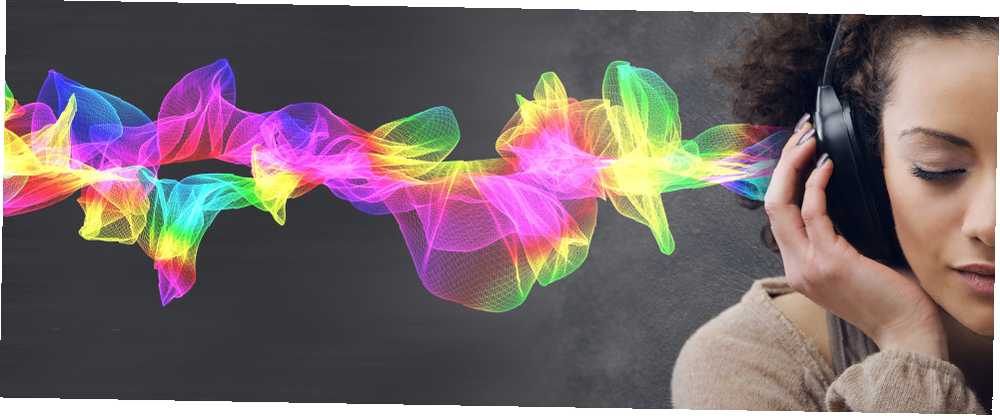
Edmund Richardson
0
4098
958
Niezależnie od tego, czy nagrywasz i edytujesz własne kompozycje muzyczne, podcast lub audycję radiową, dramat radiowy, a nawet efekty dźwiękowe. 5 Niesamowitych efektów dźwiękowych, które można łatwo uzyskać za pomocą Audacity 5 Niesamowitych efektów dźwiękowych, które można łatwo użyć za pomocą Audacity Nie jesteś wykorzystując w pełni Audacity. Ta funkcjonalna aplikacja ma duży wybór efektów dźwiękowych, które można wykorzystać, aby dodać dodatkowy wymiar polerowania do twoich projektów audio. w przypadku gry wideo istnieje prawdopodobieństwo, że dźwięk będzie brzmiał tak dobrze, jak to możliwe.
Różne narzędzia do edycji audio są dostępne do kupienia lub pobrania za darmo. Być może najbardziej wszechstronna z bezpłatnych opcji Audacity, narzędzie, które kilkakrotnie prezentowaliśmy. Powód tego jest prosty: jest to po prostu świetna aplikacja do edycji audio.
Ale bez odpowiednich sztuczek i technik możesz mieć trudności z maksymalnym wykorzystaniem Audacity. Aby Ci w tym pomóc, opracowaliśmy listę pięciu najlepszych sztuczek, dzięki którym Twoje produkcje Audacity brzmią jeszcze lepiej.
A jeśli jeszcze nie korzystasz z Audacity, być może nadszedł czas, aby go pobrać.
1. Użyj narzędzi do edycji
Przyjrzymy się sztuczkom i narzędziom dostępnym w Ruchomości menu później, ale jeśli opanujesz Audacity, powinieneś naprawdę zapoznać się z podstawowymi narzędziami do edycji.
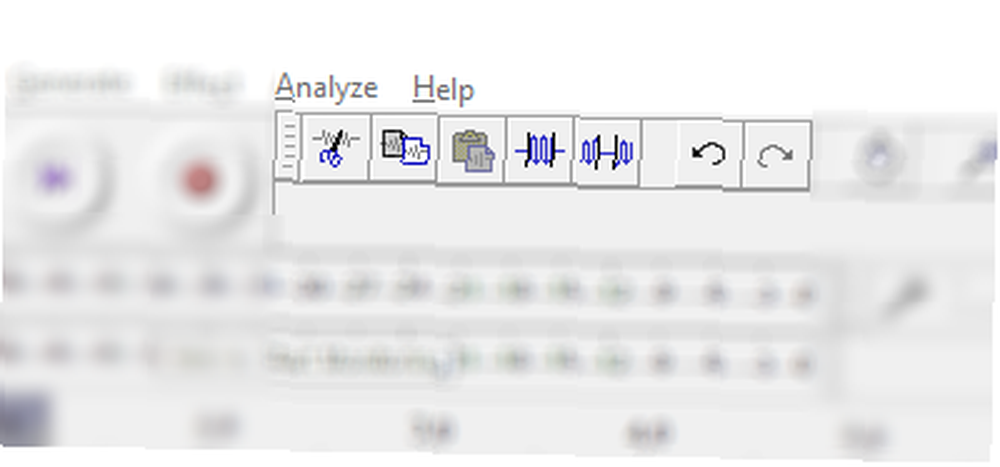
Wraz z obowiązkowym Wytnij, skopiuj i wklej narzędzia - znalezione w Edytować menu lub w Edytuj pasek narzędzi - znajdziesz również Przytnij dźwięk i Silence Audio.
Jeśli masz fragment audio, którego nie chcesz na kilku ścieżkach, możesz go usunąć (ze względów czasowych wycinanie z jednego utworu może nie być odpowiednie). Można to łatwo zrobić, wybierając segment audio i klikając Ciąć. Aby całkowicie usunąć, możesz dotknąć Kasować klawisz.
Ale jeśli wolisz po prostu wyciszyć dźwięk, który jest nieodpowiedni, nieodpowiedni lub rozprasza, Silence Audio narzędzie jest idealne.
A jeśli chcesz uchwycić bardzo konkretny fragment audio, być może w celu wyeksportowania go do innego projektu, wybierz go, a następnie kliknij Przytnij dźwięk aby usunąć dźwięk przed i po wyborze.
Z tych narzędzi można korzystać na wiele sposobów, aby poprawić jakość produkcji audio. Nie przeocz ich!
2. Poziomuj swoje audio
W Audacity dostępnych jest kilka opcji wyrównywania dźwięku, aby nic nie było zbyt głośne.
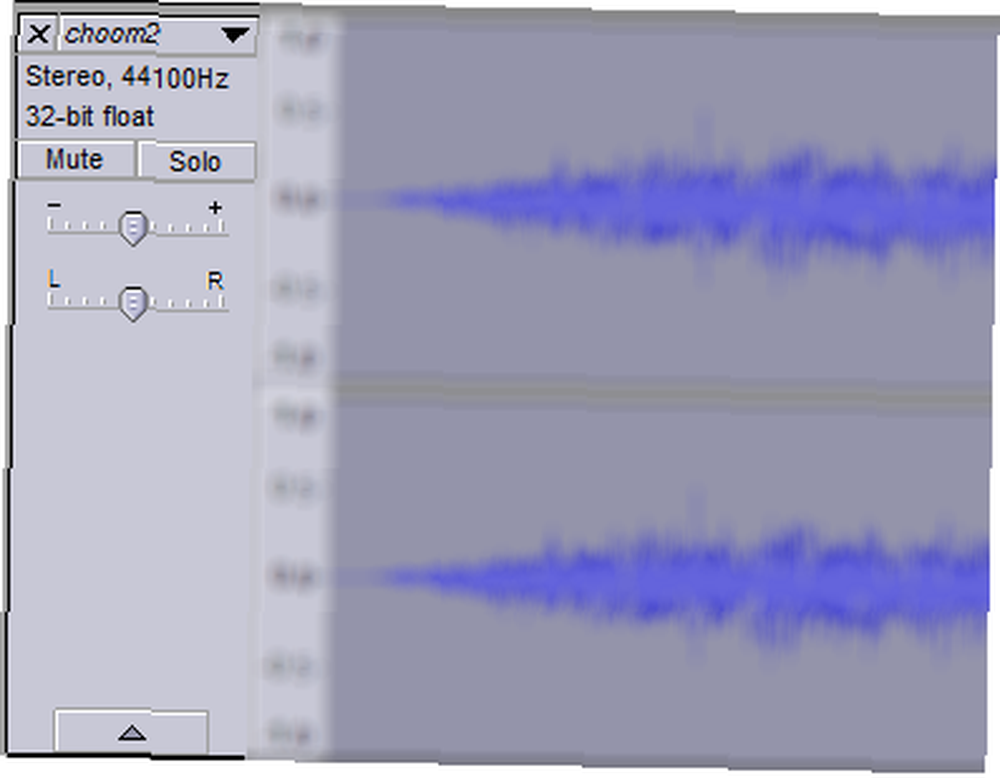
Najprostszym jest dostosowanie głośności każdej ścieżki. Suwak głośności (wraz z suwakiem równowagi) znajduje się po lewej stronie każdej ścieżki w bieżącym oknie projektu Audacity. Użyj tego wraz z miernikiem głośności na górze ekranu, aby upewnić się, że dźwięk nie osiąga maksymalnego poziomu (pokazany na czerwono). Zamiast tego celuj w próg między zielonym a żółtym.
Być może dźwięk jako całość jest zbyt cichy. Jeśli tak jest, to Efekty> Wzmocnienie należy użyć narzędzia. Po prostu wybierz ścieżkę, którą chcesz wzmocnić (kliknięcie lewego panelu spowoduje zaznaczenie całej ścieżki) i otwórz Wzmacniać. Tutaj przesuń suwak, aby ustawić żądane wzmocnienie, i kliknij dobrze potwierdzać. Zbyt wiele? Trafienie Ctrl + Z cofnąć i spróbować ponownie.
3. Usuń hałas ze ścieżek audio
Odebrałeś szum tła, którego nie lubisz? Być może jakiś syk lub szum, który rozprasza w jednej z twoich ścieżek audio? Można to łatwo usunąć za pomocą Redukcja szumów narzędzie.
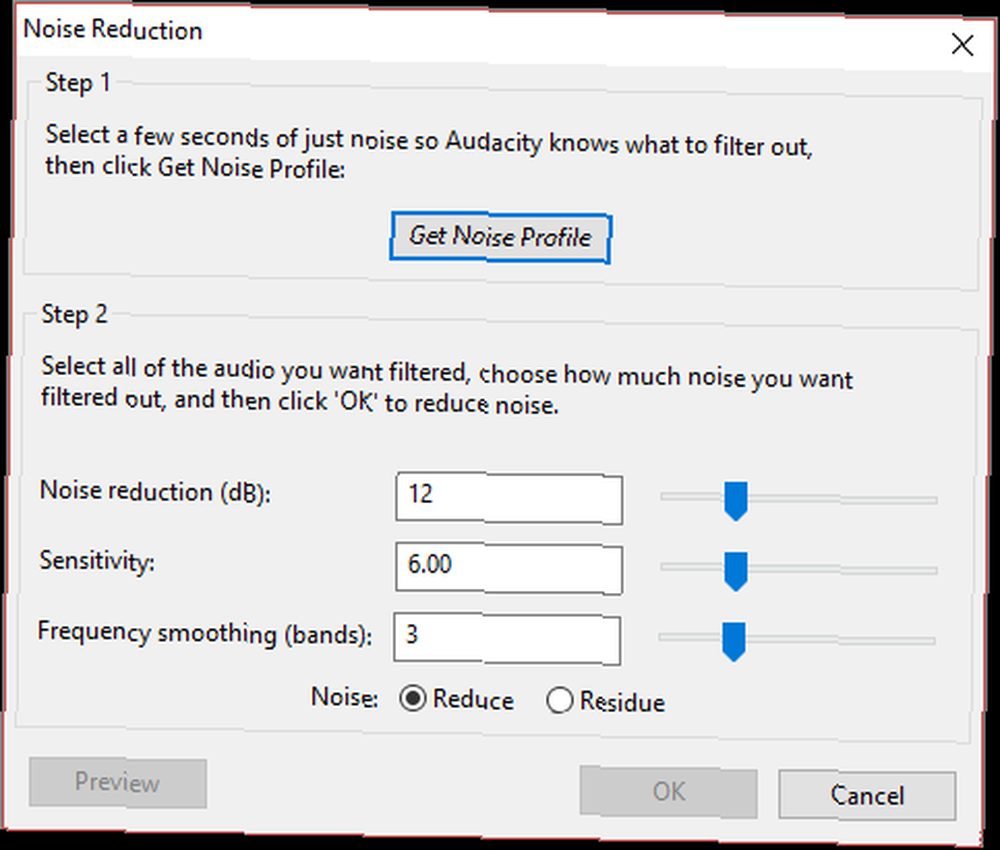
Rozpocznij od wybrania próbki niechcianego hałasu, tak długo, jak to możliwe, bez przerwy. Następnie kliknij Efekt> Redukcja szumów… następnie kliknij Uzyskaj profil hałasu. Spowoduje to wybranie zaznaczenia, więc bez klikania niczego innego wróć do Efekt> Redukcja szumów… i kliknij OK.
Możesz dostosować trzy suwaki dla Redukcja szumów, Wrażliwość, i Częstotliwość wygładzanie, jeśli chcesz, ale ogólnie wystarczą ustawienia domyślne. Jak zawsze, jeśli nie lubisz wyników, cofnij, a następnie spróbuj ponownie z nieco innymi ustawieniami.
4. Użyj Multitrack do polerowanej produkcji
Chcesz mieć melodię wyciszającą się i nakładającą się na rozmowę? Musisz zastosować wiele ścieżek, tak jak możesz to zrobić podczas nagrywania utworu.
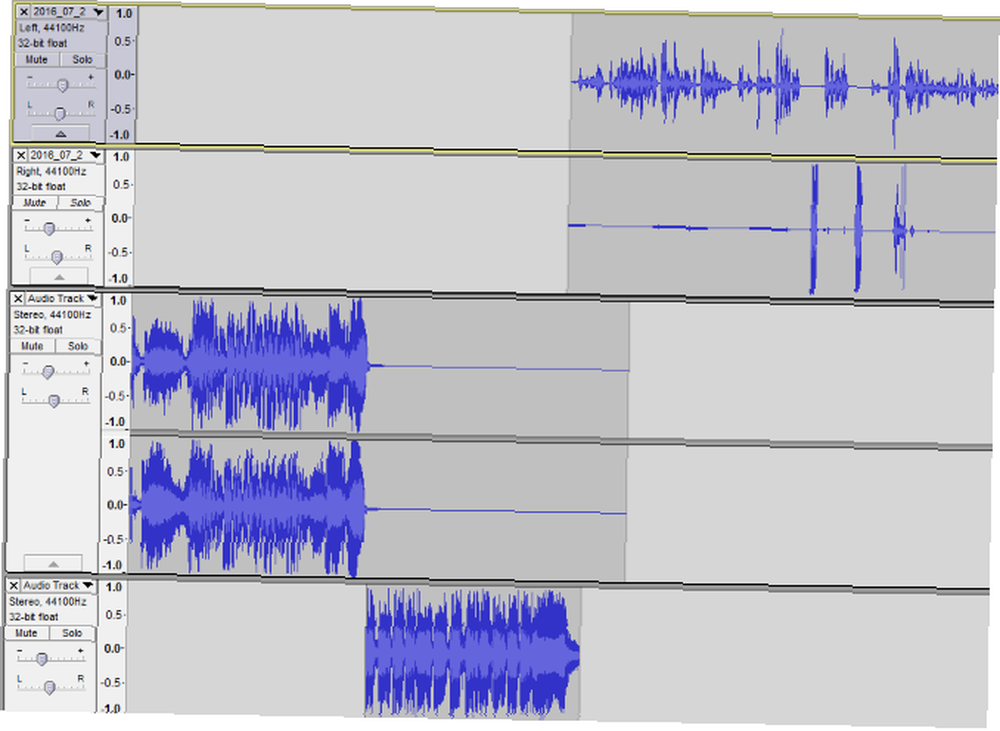
Na przykład używam Audacity do tworzenia podcastów Jak rozpocząć własny udany podcast Jak rozpocząć własny udany podcast Podcasty mogą być słyszane przez miliony ludzi na całym świecie. Teraz łatwiej niż kiedykolwiek współpracujesz, nagrywasz, edytujesz, publikujesz i promujesz swój własny program. Pokażemy ci jak. . Każdy ma swój własny “dźwięk tematu wiodącego” które zawsze znikną, gdy zacznę mówić. Ale zamiast robić to na żywo za pomocą narzędzia takiego jak Voicemeeter Jak udostępniać muzykę na Skype lub dodawać dźwięk do podcastów i klipów audio jak profesjonalista Jak udostępniać muzykę na Skype lub dodawać dźwięk do podcastów i klipów audio jak profesjonalista Jak udostępniać muzykę podczas rozmowy? W Skype kliknij ikonę +, wyszukaj plik i wyślij go. Wyobraź sobie, że możesz odtwarzać muzykę tak, jakby twój przyjaciel siedział obok ciebie. , Mogę używać Audacity, podobnie jak Ty.
Wszystko, co musisz zrobić, to mieć ścieżkę dla swojego głosu, ścieżkę do muzyki wprowadzającej (lub cokolwiek, co się nakłada) i zastosować Efekt> Zanikanie funkcjonować. Dopóki jest to pierwszy z dwóch zanikających utworów, będziesz mógł używać Narzędzie przesunięcia czasowego przeciągnij drugą ścieżkę na pozycję. Przejrzyj miks dwóch ścieżek przed przejściem dalej - możesz nawet dodać wyciszenie (Efekt> Zanikanie) do drugiego utworu.
5. Szybkie poprawki w locie
Jeśli którakolwiek z powyższych sytuacji wydaje się zbyt skomplikowana lub skomplikowana, a chcesz po prostu naprawić, wyeksportować i załadować dźwięk (być może do Soundcloud 7 powodów, dla których powinieneś zacząć korzystać z SoundCloud dzisiaj 7 powodów, dla których powinieneś zacząć korzystać z SoundCloud dzisiaj SoundCloud jest często pomyślany jako miejsce spotkań dla niezależnych dzieci i zespołów z podwórka - miejsce do odkrywania nowej muzyki. I to do pewnego stopnia prawda, ale daleko do pełnej historii.), masz szczęście. Mamy świetny sposób, aby zastosować szybką poprawkę, używając dwóch osobnych efektów, używanych w krótkich odstępach czasu.
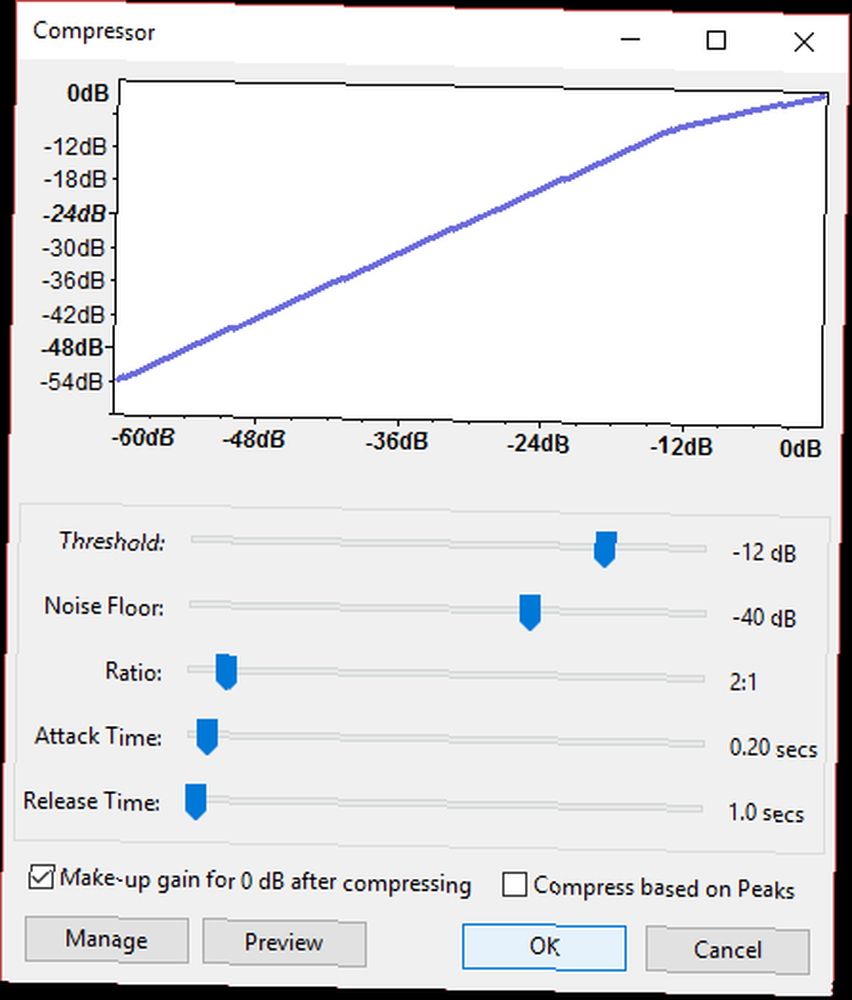
Aby to zrobić, najpierw otwórz Efekt> Kompresor i kliknij dobrze.
Następnie przejdź do Efekt> Normalizuj, i ponownie kliknij dobrze (chociaż możesz dostosować przesunięcie tutaj).
Zakończ, wracając do Efekt> Kompresor, i uderzanie dobrze po raz ostatni.
Dzięki tym narzędziom używanym w tandemie otrzymasz ładny, dopracowany plik audio, który automatycznie wyrównuje różnice w głośności.
Wszystko gotowe? Pamiętaj, aby wymieszać i zrenderować!
Kiedy skończysz, musisz wyeksportować swoje audio, być może do formatu MP3. Jak utworzyć prawidłowe pliki MP3 za pomocą Audacity Jak utworzyć prawidłowe pliki MP3 za pomocą Audacity Jedna z bardziej popularnych aplikacji audio typu open source, Audacity, ma niedawno zaktualizowany do wersji 2.0 i nie jest już dostępny w wersji Beta. Audacity ma świetne narzędzia i efekty, których można użyć do… Ale zanim to zrobisz, powinieneś otworzyć Ścieżki> Miksuj i renderuj na nowy utwór i pozwól Audacity pracować swoją magią. Twój dźwięk zostanie ulepszony, wypoziomowany, dopracowany… i gotowy do eksportu.
Daliśmy ci pięć sposobów, aby Twoje produkcje Audacity brzmiały jeszcze lepiej, ale jakich trików używasz? Udostępnij swoje techniki w komentarzach.
Kredyty obrazkowe: Stokkete / Shutterstock











